Kuinka tehdä ja hallita musiikkisoittolistoja VLC Media Playerille
Yksi suosikkiohjelmistosovelluksistani ylivoimaisesti on VLC Media Player . Pidän siitä, kuinka se soittaa mitä tahansa, ja pidän erityisesti myös sen soittolistaominaisuuksista.
Jos olet työnhaussa, ei ole mitään pahempaa kuin pysähtyä koko ajan aloittaaksesi uuden MP3 - albumin tai yhden yksittäisen uuden kappaleen. On paljon mukavampaa, kun voi esiladata useita albumeja VLC Playeriin(VLC Player) samanaikaisesti ja antaa sen tehdä tehtävänsä.
Tänään tarkastellaan näiden soittolistojen määrittämistä ja hallintaa.
VLC Playerin avaaminen(Opening Up VLC Player)
Kun avaat VLC Playerin(VLC Player) ensimmäistä kertaa, näet tällaisen tyhjän soittolistan.
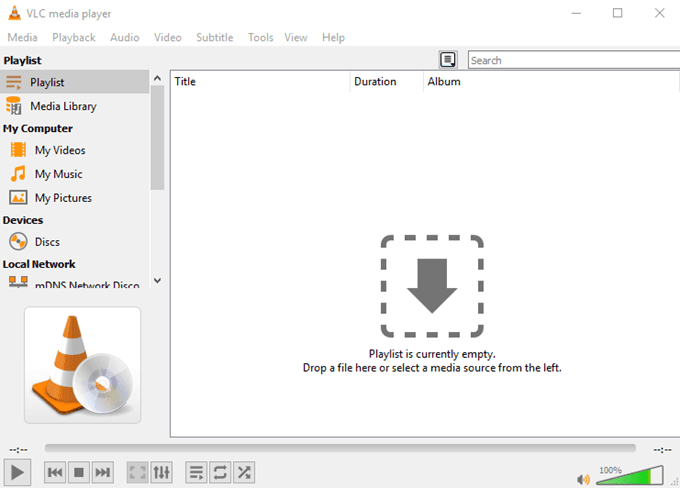
Jos et, siirry Näytä(View) -kohtaan ja valitse joko Soittolista(Playlist) tai Telakoitu soittolista(Docked Playlist) . Sinun pitäisi nyt nähdä soittolistanäkymä.
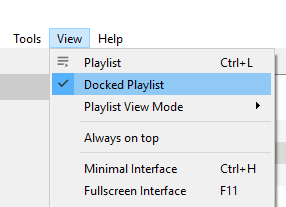
Kuten pääikkunassa sanotaan, ensimmäinen vaihtoehto on joko vetää mediatiedosto tai kansio ikkunaan. Tämä ottaa mediatiedostot ja lataa ne peräkkäisessä järjestyksessä.

Kyllä minä pidän Backstreet Boysista(Backstreet Boys) . Älä tuomitse minua.
Vaihtoehtoisesti voit katsoa vasemmalla olevia vaihtoehtoja löytääksesi toistettavan median. Joko media tietokoneellasi tai Internet-media, kuten podcastit ja radio.

On itse asiassa kolmas tapa ladata kappaleita (mutta vain Windowsissa(Windows) ). Kun asennat VLC Playerin(VLC Player) , saat kaksi uutta vaihtoehtoa hiiren kakkospainikkeen valikkoon, kuten näet alla.

Valitse yksi(Choose one) , ja korostamasi kappaleet lisätään automaattisesti VLC - soittolistaan.
Ero näiden kahden välillä on, että " Lisää VLC-mediasoittimen soittolistaan(Add to VLC media player’s Playlist) " lisää kappaleet soittolistan loppuun ja toistetaan, kun edelliset kappaleet ovat päättyneet. " Play with VLC media player " puolestaan korvaa muun soittolistan ja toistaa korostetut kappaleet välittömästi.
Soittolistojen tallentaminen(Saving Playlists)
Joskus haluat tallentaa soittolistoja, jos sinulla on suloinen asennus meneillään etkä halua luoda samoja soittolistoja uudestaan ja uudestaan.
Tallenna nykyinen soittolistasi valitsemalla Media–>Save Playlist To File .

Oletusarvoisesti VLC Player yrittää tallentaa soittolistat XSPF- muodossa. Mutta suosittelen käyttämään sen sijaan M3U -muotoa.
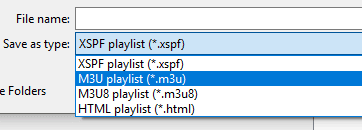
Kun olet antanut nimen M3U -soittolistallesi ja tallentanut sen tietokoneellesi, kaksoisnapsauta soittolistaa ja se latautuu automaattisesti VLC - soittimeen ja aloittaa toiston.
Mutta tallennetut soittolistat tallentavat myös näiden mediatiedostojen sijainnin tietokoneellesi, koska ne ovat periaatteessa tekstitiedostoja, joissa on kunkin mediatiedoston sijainti. Et siis voi siirtää näiden tiedostojen sijaintia tietokoneellasi tai odottaa, että tallennettu soittolista toimii toisessa tietokoneessa. Muuten(Otherwise) saat virheilmoituksia.

Jos sinun TÄYTYY siirtää musiikkia toiseen paikkaan, sinun on luotava uudelleen uusi tallennettu soittolista, joka osoittaa uuteen kansioon.
Sekoitus ja loopaaminen(Shuffling and Looping)
Kun soittolistasi ovat valmiit, mikään ei estä sinua ravistamasta asioita hieman ja tuomasta elämääsi satunnaisuutta.
Ensinnäkin mediasoittimen alaosassa olevat kolme viimeistä säädintä koskevat soittolistoja.

Vasemmalta oikealle :
- Ensimmäinen on soittolistan kytkeminen päälle ja pois päältä.
- Toinen on soittolistan silmukka, joten kun se on valmis, se alkaa uudelleen.
- Kolmas on, että VLC Player valitsee satunnaisesti seuraavan kappaleen soittolistasta.
Jos napsautat kappaletta hiiren kakkospainikkeella, kontekstivalikko tarjoaa myös lajitteluvaihtoehtoja.

Johtopäätös(Conclusion)
Soittolistat ovat itse asiassa melko laiminlyöty ominaisuus monissa mediasoittimissa. Ihmiset ovat tyytyväisiä lataamaan yhden kappaleen tai yhden albumin kerrallaan, kun ei ole mitään tarvetta tehdä sitä näin palasittain.
Related posts
Quicktime vs VLC vs Plex – mikä on paras mediasoitin?
Kuinka toistaa MKV-tiedostoja Windows Media Playerissa
4 parasta ohjelmaa, joilla voit muuttaa tietokoneesi suoratoistomediakeskukseksi
5 parasta Spotify-vaihtoehtoa musiikin suoratoistolle
Emby vs Plex: kumpi on parempi mediapalvelin sinulle?
Mikä on Discord Nitro ja onko se sen arvoista?
6 tapaa animoida still-kuvia verkossa tai sovelluksilla
Ominaisuudet, jotka tekevät signaalista turvallisimman viestintäsovelluksen
Spotify vs Apple Music – hinta, laatu ja tietosuoja verrattuna
Tämä Blu-ray-levy tarvitsee kirjaston VLC Media Playerin AACS-dekoodausta varten
4 parasta kevyttä selainta Windowsille ja Macille
7 parasta ilmaista mediasoitinta Windowsille
6 parasta Reddit-vaihtoehtoa, joita voit käyttää ilmaiseksi
7 parasta sovellusta ja verkkosivustoa videoiden katsomiseen yhdessä
3 parasta vaellussovellusta polkujen löytämiseen, vaellusten kirjaamiseen ja eksyksiin
7 parasta sovellusta, jotka auttavat sinua opiskelemaan paremmin
3 parasta julkista Discord-bottia musiikin toistamiseen palvelimellasi
Kuinka korjaan äänen viiveen VLC Media Playerissa
9 parasta Discord Voice Changer -ohjelmistoa (2021)
Lisäosien ja laajennuksien lisääminen VLC Media Playeriin
